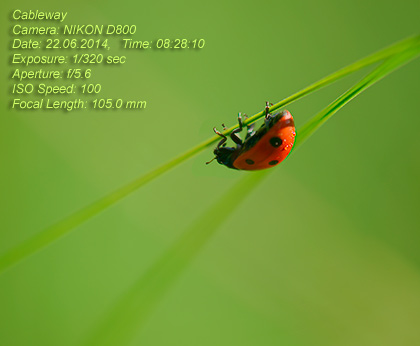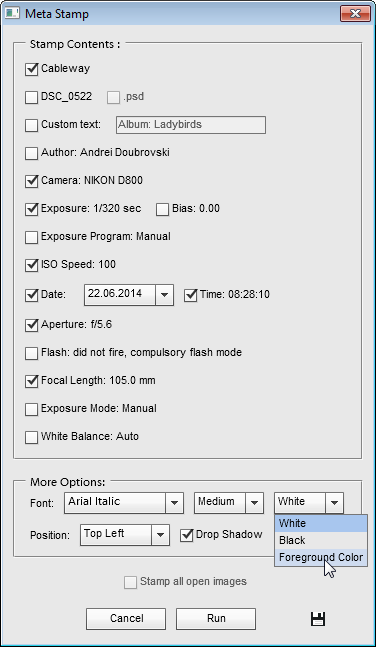Meta-Stempel (Meta Stamp)
![]() Dieses Skript druckt auf das Bild einen Stempel mit Dateinamen, Tags, EXIF und anderen
Dieses Skript druckt auf das Bild einen Stempel mit Dateinamen, Tags, EXIF und anderen
Metadaten (Screenshot).
- Soll der Stempel den Dokumenttitel, Autornamen und Bemerkungen zum Copyright drucken, öffnen Sie den Dialog „Dateiinformationen“ (Datei > Dateiinformationen) und füllen Sie die entsprechenden Felder aus (siehe Beispiel).
- Starten Sie das Skript „Meta-Stempel“.
- Im Bereich „Stempelinhalt“ (Stamp Contents) setzen Sie die Häkchen bei den Daten, die der Stempel enthalten soll.
Im Panel „Weitere Optionen“ geben Sie die übrigen Stempelparameter ein:
- Art, Größe und Farbe der Schrift werden in der Optionszeile „Schrift“ festgelegt.
- Im Menü „Position“ können Sie auswählen, in welcher Bildecke der Stempel platziert werden soll.
- Die Option „Schatten“ (Drop Shadow) fügt der Ebene des Stempels den Effekt „Schlagschatten“ hinzu.
- Wenn nach dem Stempeln das Bild in nur einer Ebene zusammengeführt werden soll, setzen Sie das Häkchen „Reduzieren“ (Flatten). Ohne das Häkchen bleibt der Stempel eine separate Textebene.
- Um den Stempel auf alle im Moment geöffneten Dokumente zu „stempeln“, setzen Sie das Häkchen „Alle geöffneten Bilder“. Selbstverständlich werden dabei für jedes Dokument die ihm eigenen Metadaten verwendet.
- Klicken Sie auf „OK“.
Wenn ein ganzer Ordner „gestempelt“ werden soll, verwenden Sie das Werkzeug „Stapelverarbeitung“:
- Öffnen Sie ein beliebiges Bild, das alle benötigten Felder enthält. Das heißt, wenn Sie EXIF-Daten auf den Stempel bringen wollen, muss die Datei von einer Digitalkamera stammen. Wenn aus den Titelangaben der Autorname herausgezogen werden soll, füllen Sie die entsprechenden Felder aus (siehe oben).
- Rufen Sie den Dialog „Meta-Stempel“ auf und bringen Sie die nötigen Änderungen an.
- Klicken Sie auf
 „Speichern und schließen“, um alle Parameter zu sichern.
„Speichern und schließen“, um alle Parameter zu sichern. - Starten Sie das Skript „Stapelverarbeitung“.
- Wählen Sie für die Ausführung das Skript „Meta-Stempel - für Stapelverarbeitung“.
- Wählen Sie den Ausgangsordner der „zu stempelnden“ Bilder, und geben Sie die Parameter für das Speichern der „gestempelten“ Bilder im Zielordner an.
- Klicken Sie auf „OK“ , um die Bearbeitung zu starten.